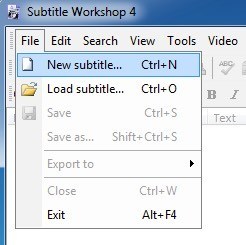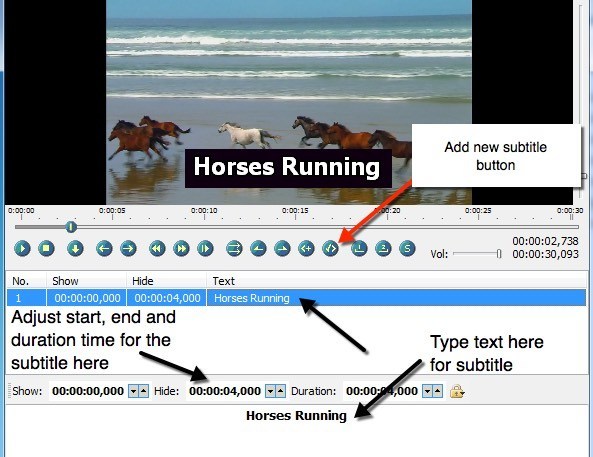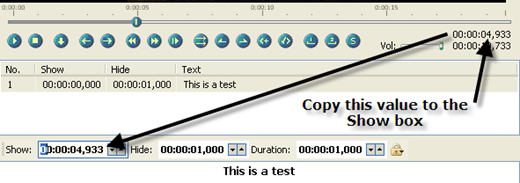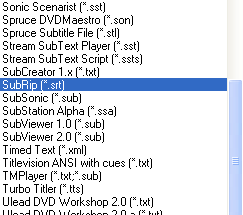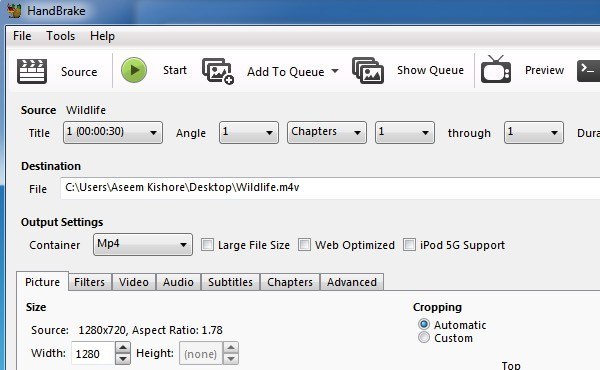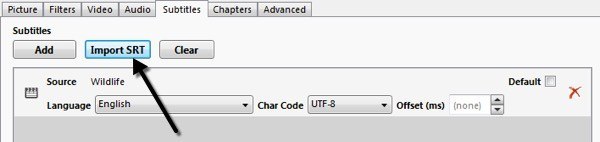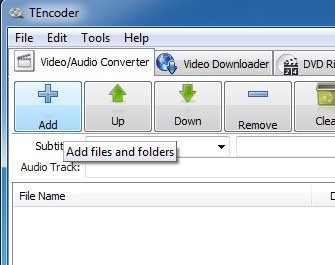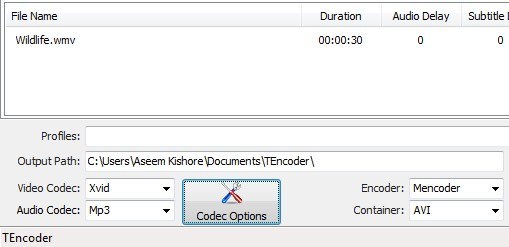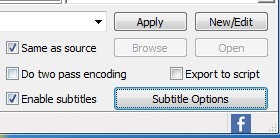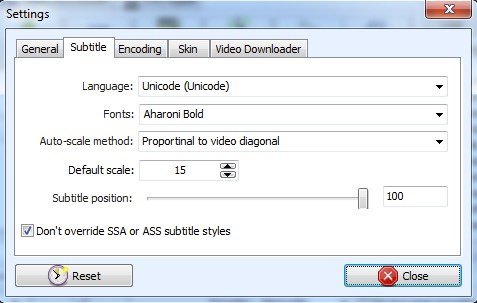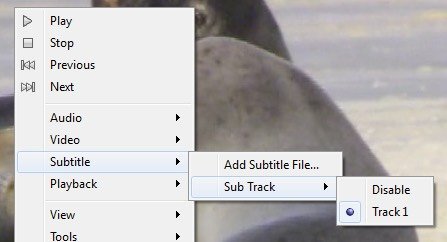Gần đây, tôi đã tải xuống một video trên Internet bằng tiếng Hindi và tôi cần thêm phụ đề tiếng Anh vào video để tôi có thể chia sẻ nó với một số người bạn. Tôi đã kiểm tra Windows Movie Maker, có khả năng che phủ văn bản trên video nhưng tập hợp tính năng rất kém và gần như không thể kiểm soát nơi phụ đề hiển thị, trong bao lâu và ở định dạng nào.
Một vấn đề khác với Windows Movie Maker là bạn không thể tạo phụ đề hiển thị dưới dạng tùy chọn trong đầu đĩa DVD; nó luôn luôn ở đó hay không. Sau khi thực hiện một số nghiên cứu, tôi thấy rằng cách tốt nhất để thêm phụ đề vào video bán chuyên nghiệp là sử dụng kết hợp các chương trình, một chương trình chuyên tạo phụ đề chất lượng cao khớp chính xác với video của bạn và chương trình khác có phụ đề mã hóa chúng bằng video.
Vì vậy, đây là hướng dẫn sẽ hướng dẫn bạn cách thêm phụ đề cho video miễn phí và hy vọng không làm bạn thất vọng hoàn toàn! Để bắt đầu, trước tiên bạn cần tải xuống và cài đặt hai ứng dụng. Tôi sẽ viết làm thế nào để sử dụng Handbrake đầu tiên bởi vì nó là chương trình dễ dàng hơn, nhưng nếu điều đó không làm việc vì lý do nào đó, bạn có thể thử TEncoder như một bản sao lưu.
Tải xuống và giải nén Hội thảo phụ đề
Tải xuống và cài đặt Handbrake strong>
Tải xuống và cài đặt TEncoder - Tùy chọn
Tạo tệp phụ đề (SRT)
Hội thảo phụ đề chỉ cần được giải nén để chạy, không có cài đặt. Chỉ cần nhấp đúp vào biểu tượng SubtiteWorkshop4. Đây là ứng dụng đầu tiên chúng ta sẽ bắt đầu. Hội thảo phụ đề sẽ cho phép chúng tôi thêm nhiều phụ đề như chúng tôi muốn vào video của mình và lưu tệp đó dưới dạng tệp riêng biệt (video của chúng tôi sẽ vẫn không thay đổi tại thời điểm này).
Sau khi bạn mở Hội thảo phụ đề, nhấp trên Tệpvà chọn Phụ đề mới.
Sau đó đi tới Tùy chọn trình đơn videovà chọn Mở. Chọn video của bạn và nhấp Ok và video của bạn sẽ xuất hiện ở phần trên cùng và bắt đầu phát. Hãy tiếp tục và di chuyển thanh trượt đến vị trí bạn muốn phụ đề đầu tiên xuất hiện và sau đó nhấp vào hàng đầu tiên trong hộp danh sách chính cho biết Số 1, Hiển thị, Ẩn, v.v.
Để thêm phụ đề của bạn, hãy bắt đầu nhập văn bản của bạn vào hộp văn bản ở dưới cùng. Bạn sẽ thấy nó xuất hiện trên video khi bạn nhập. Bây giờ khi bạn thêm phụ đề, bạn sẽ thấy rằng có phần Hiển thị và Ẩn hiển thị trong ảnh chụp màn hình ở trên. Bạn phải nhập chính xác thời gian mà bạn muốn phụ đề xuất hiện vì nó không chỉ chọn giá trị từ vị trí bạn đang ở trong video.
Để nhận khung hiện tại mà bạn trong khi phát video, hãy nhìn vào bên phải của màn hình bên dưới video. Bạn sẽ thấy những con số đó giống như chúng nằm trong các hộp Hiện / Ẩn. Chỉ cần lấy giá trị từ phần trên cùng và thêm giá trị đó vào hộp Hiển thị. Ví dụ: tôi muốn phụ đề đầu tiên của tôi xuất hiện 5 giây trong video và 5 giây cuối cùng.
Vì vậy, tôi có thể nhập 00: 00: 05: 000 vào hộp Hiển thị hoặc tôi có thể chuyển xuống một khung rất cụ thể bằng cách nhập di chuyển thanh trượt đến vị trí chính xác (hoặc tạm dừng tại thời điểm chính xác) và sau đó sao chép giá trị được hiển thị ở trên cùng bên phải vào hộp của tôi. Sau đó, chỉ cần điều chỉnh giá trị Thời lượng, tuy nhiên bạn muốn phụ đề vẫn còn trên màn hình! Nó được mặc định là một, vì vậy chỉ cần thay đổi nó bất cứ điều gì bạn mong muốn.
Để thêm một phụ đề khác, bạn cần phải nhấp vào nút Add Subtitle, mà tôi đã chỉ ra ở trên với dòng màu đỏ. Bạn cũng có thể nhấp vào trình đơn Chỉnh sửavà chọn Chèn phụ đề. Về sửa đổi giao diện của phụ đề, không có nhiều tùy chọn. Về cơ bản, bạn có thể sử dụng đậm, nghiêng, gạch dưới và thay đổi màu sắc. Chương trình mã hóa thực tế sẽ chèn phụ đề vào video sẽ kiểm soát các cài đặt khác cho giao diện
Khi bạn đã đặt tất cả phụ đề của mình, hãy tiếp tục và nhấp vào Tệpạnh>và sau đó Lưu. Trong hộp Lưu dưới dạng, cuộn xuống SubRip (.srt)và lưu tệp trong cùng thư mục với tệp video và đặt tên chính xác giống với tệp video cũng
Sử dụng HandBrake để mã hóa phụ đề
Khi bạn mở HandBrake, nhấp vào Nguồnút>mạnh và chọn tệp video của bạn. Đi trước và chọn một điểm đến cho tập tin đầu ra của bạn và để mọi thứ khác như vậy. Đảm bảo Bình thườngđược chọn trong trình đơn Cài đặt trướcở bên phải.
Giờ hãy nhấp vào tab Phụ đề ở dưới cùng và nhấp vào nút Nhập SRT. Chọn tệp SRT và nó sẽ hiển thị trong hộp danh sách bên dưới.
Bạn có thể thêm nhiều hơn một tệp phụ đề nếu bạn cần, tức là cho nhiều ngôn ngữ. Đó là về nó cho HandBrake! Đó là một quá trình rất đơn giản và hoạt động tốt.
Sử dụng bộ mã hóa để mã hóa phụ đề
Bây giờ, hãy đóng Hội thảo phụ đề và mở TEncoder. Trước tiên, chúng ta phải thêm tệp video mà chúng tôi muốn thêm phụ đề vào. Tiếp tục và nhấp vào nút Thêm (+)và chọn tệp video của bạn.
Lưu ý rằng TEncoder là cũng là một công cụ chuyển đổi video / audio, vì vậy bạn cũng có thể thay đổi định dạng của tập tin video nếu muốn. Theo mặc định, nó sẽ tạo ra một tập tin AVI bằng cách sử dụng codec video Xvid và codec âm thanh MP3. Nếu bạn muốn mọi thứ giống với tệp gốc, hãy chọn Sao chép trực tiếptừ hộp thả xuống Codec video.
Bây giờ, hãy đảm bảo chọn hộp Bật phụ đềở dưới cùng bên phải. Bạn cần đảm bảo rằng tệp phụ đề nằm trong cùng một thư mục với tệp video và nó có cùng tên.
Nếu bạn muốn có tệp có chất lượng cao hơn, hãy tiếp tục và chọn hộp Làm hai mã hóa mật khẩu. Bạn cũng có thể nhấp vào Tùy chọn phụ đềđể định cấu hình một vài tùy chọn khác để định cấu hình giao diện của phụ đề.
Lưu ý rằng khi bạn nhấp vào tên của tệp video trong danh sách, bạn sẽ thấy đường dẫn đến tệp phụ đề tự động điền vào các hộp văn bản ở trên . Tại thời điểm này, bạn có thể chắc chắn rằng tệp phụ đề đã được đặt chính xác. Tiếp tục và nhấp vào nút Mã hóađể bắt đầu.
Nếu bạn chọn Tương tự như nguồn hộp, tệp đầu ra mới được tạo sẽ nằm ở cùng vị trí với tệp video gốc của bạn. Giờ đây, bạn có thể phát nội dung đó trong trình phát đa phương tiện và bật phụ đề để xem chúng hoạt động.
Cần lưu ý rằng rất nhiều trình phát video sẽ tự động tìm phụ đề hoặc cho phép bạn chọn một cách thủ công. Điều này có thể hữu ích nếu bạn không có kế hoạch phân phối video, nhưng chỉ muốn xem phụ đề cho video trong khi bạn xem phim, v.v. Trong ví dụ của tôi, tôi sẽ chỉ cho bạn cách thực hiện việc này bằng cách sử dụng VLC Media Player .
Trước tiên, mở tệp video của bạn và sau đó nhấp chuột phải vào bất kỳ đâu trên video, nhấp vào Phụ đềrồi nhấp vào Thêm tệp phụ đề. Chương trình đủ thông minh để tìm nó cho bạn nếu bạn đặt cho nó cùng tên với tệp video, trong trường hợp này bạn sẽ thấy rằng Bản phụ không bị chuyển sang màu xám và bạn có thể chọn phụ đề gốc.
Có một vài bước trong quy trình và đôi khi có thể phức tạp đôi chút và khó hiểu, vì vậy nếu bạn có bất kỳ câu hỏi nào hoặc gặp khó khăn, vui lòng đăng nhận xét và chúng tôi sẽ cố gắng trợ giúp. Hãy tận hưởng!